Co je nového: 2020
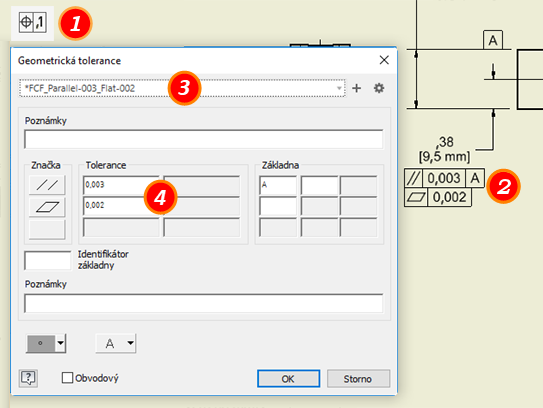
- Na pásu karet klikněte na kartu Poznámka
 panel Značky
panel Značky  Geometrická tolerance.
Geometrická tolerance.
- Chcete-li umístit značku, proveďte jeden z následujících úkonů:
- Chcete-li vytvořit značku asociovanou s hranou součásti, pozastavte kurzor nad hranou a dvojitým kliknutím přidejte značku.
- Chcete-li vytvořit značku bez odkazové čáry, dvakrát klikněte na místo, kde se má značka umístit.
- Chcete-li vytvořit značku asociovanou s geometrií bez odkazové čáry, dvakrát klikněte na zvýrazněnou hranu nebo bod. Značka je připojena k hraně nebo bodu.
- Chcete-li vytvořit značku s odkazovou čárou, klikněte na místo, kde se má začátek odkazové čáry umístit. Pokud kliknete na zvýrazněnou hranu nebo bod, odkazová čára se připojí k hraně nebo bodu. Přesuňte kurzor a klikněte pro přidání vrcholu odkazové čáře. Až bude indikátor značky v požadované poloze, klikněte pravým tlačítkem a vyberte možnost Pokračovat.
Tip: Chcete-li upravit pozici rámové konstrukce, pozastavte kurzor nad zelenou tečkou značky a kliknutím a přetažením ji přemístěte. Když bude vzdálenost malá, značka se překlopí na druhou stranu hrany. Když bude vzdálenost větší, rámová konstrukce se vytáhne od hrany a přidá se odkaz.Tip: Chcete-li značku geometrické tolerance otočit, klikněte na ni pravým tlačítkem a klikněte na tlačítko Otočit o 90 CW nebo PSHR. - (Volitelné) Vyberte předvolbu značky a podle potřeby ji upravte. Pokud žádná předvolba neexistuje, pokračujte podle následujícího postupu. V kroku 5 můžete předvolbu uložit.
Poznámka: Pokud předvolbu nelze vybrat a text je šedý, pravděpodobně se vyskytuje nekompatibilita mezi nastaveními stylu a obsahem předvolby. Chcete-li předvolbu použít, změňte nekompatibilní obsah nebo nastavení stylu.
- V dialogu Geometrická tolerance nastavte atributy a hodnoty značky a klikněte na tlačítko OK.
- (Volitelné) Pokud hodnoty značky používáte často, uložte je jako pojmenovanou předvolbu. Chcete-li hodnoty uložit jako předvolbu, klikněte v poli předvolby na položku
 a potvrďte výchozí název nebo zadejte nový podle vlastní názvové konvence.
Poznámka: Další podrobnosti o předvolbách naleznete v části Práce s předvolbami.
a potvrďte výchozí název nebo zadejte nový podle vlastní názvové konvence.
Poznámka: Další podrobnosti o předvolbách naleznete v části Práce s předvolbami. - Pokračujte v umísťování tolerancí. Až ukončíte umísťování značek, klikněte pravým tlačítkem myši a výběrem položky Hotovo z nabídky ukončete operaci.